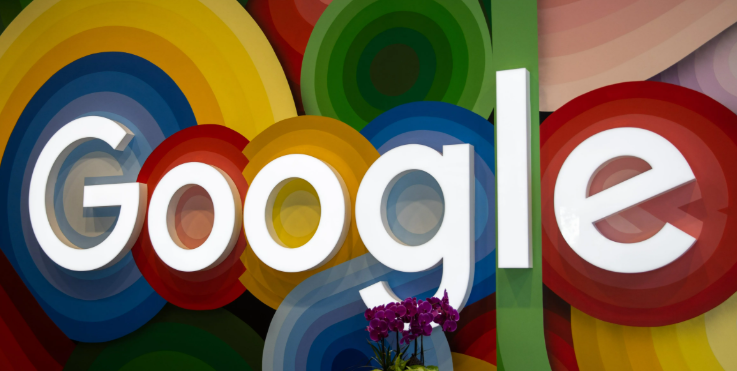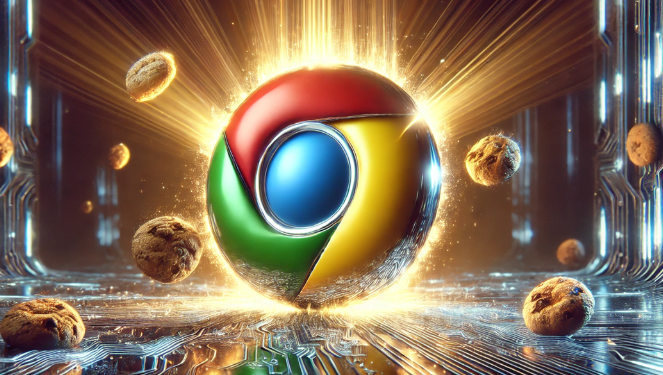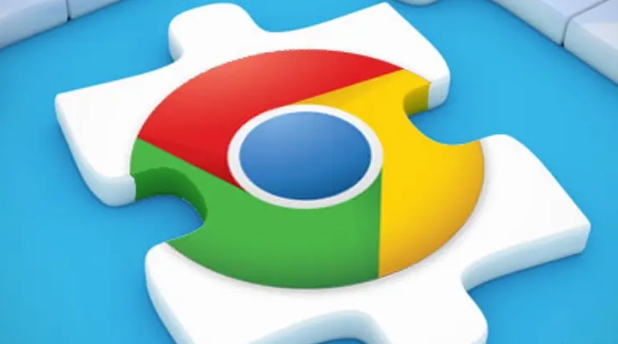详情介绍

1. 检查和调整扩展程序设置:点击浏览器右上角的三个点图标,选择“更多工具”,然后点击“扩展程序”。在扩展程序管理页面中,找到可能影响网络性能的扩展程序,如广告拦截、隐私保护等。可以尝试逐个禁用这些扩展程序,然后重新下载扩展,观察网络卡顿情况是否有所改善。如果禁用某个扩展程序后网络恢复正常,则说明该扩展程序可能是导致卡顿的原因。可以考虑更换其他类似的扩展程序,或者在需要时暂时启用该扩展程序。
2. 清除缓存和Cookies:打开浏览器,点击右上角的三个点(菜单),选择“更多工具”>“清除浏览数据”。在弹出的窗口中,选择需要清除的缓存类型,如浏览历史记录、下载记录、缓存的图片和文件等,然后点击“清理数据”按钮。清除缓存和Cookies可以删除浏览器中存储的临时文件和网站数据,有时这些数据可能会导致网络卡顿或加载缓慢。
3. 优化网络设置:进入浏览器设置,找到“网络”选项。若使用无线网络,可检查网络的信号强度,尽量选择信号强的网络连接,避免在信号微弱时加载页面。还可以尝试更改DNS服务器,以提高域名解析速度。例如,可以将DNS服务器设置为公共DNS服务器,如Google的DNS服务器(主DNS为8.8.8.8,副DNS为8.8.4.4)。
4. 关闭不必要的标签页和进程:Chrome浏览器是一个多进程的应用程序,每个标签页和扩展程序都可能占用一定的系统资源。如果同时打开了多个标签页或运行了多个扩展程序,可能会导致系统资源不足,从而出现网络卡顿的情况。可以关闭不必要的标签页和扩展程序,以释放系统资源。此外,还可以通过任务管理器查看Chrome浏览器的进程,结束一些不必要的进程,如后台更新进程、崩溃报告上传进程等。
5. 检查防火墙和杀毒软件设置:防火墙和杀毒软件可能会对Chrome浏览器的网络连接进行扫描和过滤,从而导致网络卡顿。可以检查防火墙和杀毒软件的设置,确保Chrome浏览器被允许访问网络。如果防火墙或杀毒软件设置了过于严格的规则,可以尝试调整规则,或者将Chrome浏览器添加到信任列表中。
6. 更新Chrome浏览器:Chrome浏览器的开发团队会不断发布更新,以修复已知的问题和提高性能。可以检查Chrome浏览器是否是最新版本,如果不是,则可以进行更新。更新浏览器可能会解决一些与网络卡顿相关的问题。
综上所述,通过上述步骤和方法,您可以了解Chrome浏览器下载扩展时网络卡顿排查方法。如果问题仍然存在,建议联系技术支持或访问官方论坛获取进一步的帮助和指导。